Tuỳ chỉnh mã là một tính năng trong Gemini Code Assist Enterprise, cho phép bạn nhận các đề xuất về mã từ Gemini Code Assist Enterprise dựa trên kho lưu trữ riêng của tổ chức. Nhờ đó, các đề xuất này sẽ phù hợp với kiểu mã hoá của tổ chức bạn.
Với tính năng tuỳ chỉnh mã, nhà phát triển có thể sử dụng bối cảnh từ xa của tổ chức ngay trong IDE, như minh hoạ trong sơ đồ sau:
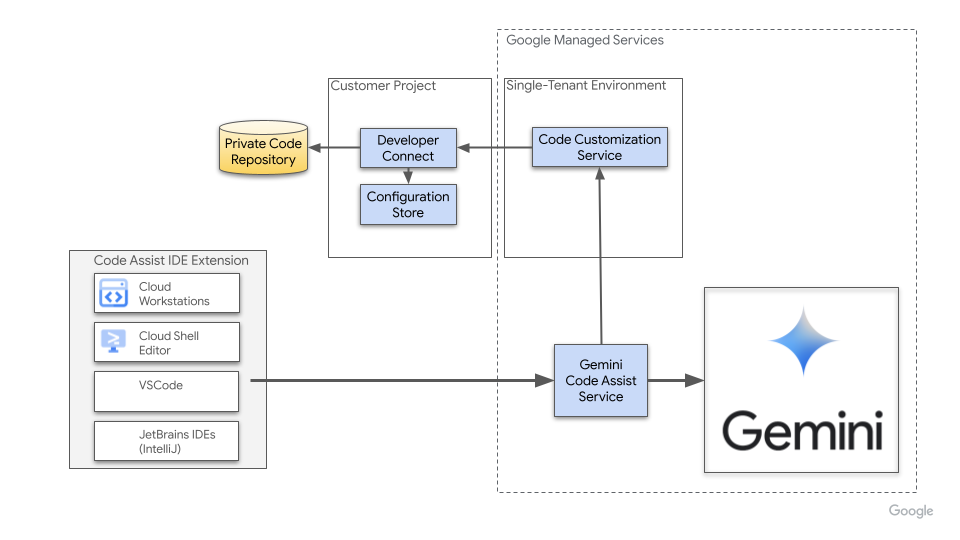
Khi bạn viết mã, Gemini Code Assist sẽ tìm kiếm trong chỉ mục riêng tư của bạn mã tương tự như mã bạn đang cố gắng viết. Sau đó, công cụ này sẽ đưa các kết quả phù hợp vào lời nhắc về mã và gửi các kết quả này đến dịch vụ đề xuất Gemini Code Assist. Tính năng tuỳ chỉnh mã giúp đề xuất luôn mới bằng cách lập chỉ mục lại cơ sở mã của bạn sau mỗi 24 giờ để đảm bảo các đề xuất mã luôn được cập nhật. Gemini Code Assist sẽ trả về mã đã tạo cho bạn.
Không giống như tính năng nhận biết toàn bộ cơ sở mã (chỉ giới hạn ở việc tìm kiếm các tệp trong thư mục hiện tại và các thẻ đang mở trong IDE), tính năng tuỳ chỉnh mã sẽ tìm kiếm tất cả các kho lưu trữ trong chỉ mục của bạn. Sau khi bạn thiết lập tính năng tuỳ chỉnh mã, tính năng này sẽ hoạt động như một phần của tính năng hoàn thành mã và tạo mã.
Cả Gemini Code Assist và tính năng tuỳ chỉnh mã đều là các dịch vụ được quản lý. Bạn cấp phép sử dụng theo số lượng người dùng mỗi tháng.
Bảo mật quyền truy cập và bộ nhớ của mã riêng tư
Google cung cấp nhiều cách để bảo mật mã riêng tư đã lưu trữ của bạn:
- Chúng tôi lập chỉ mục và lưu trữ mã của bạn trong một môi trường dành riêng cho một đối tượng thuê.
- Các biện pháp kiểm soát quyền truy cập của quản trị viên giúp ngăn nhân viên Google truy cập vào nội dung của bạn mà không có lý do chính đáng và (nếu muốn) không có sự phê duyệt rõ ràng.
- Mô hình Gemini không được huấn luyện dựa trên mã nguồn riêng tư của bạn.
- Kết quả của bạn là riêng tư và chúng tôi không chia sẻ kết quả của bạn với những khách hàng khác.
Để biết thêm thông tin chi tiết về các biện pháp bảo mật của Google, hãy xem Tổng quan về bảo mật của Google.
Dưới đây là cách bạn có thể kiểm soát quyền truy cập vào dữ liệu của mình:
- Bạn có thể sử dụng quyền Quản lý danh tính và quyền truy cập để kiểm soát những cá nhân có thể nhận được đề xuất mã từ cơ sở mã của bạn.
- Bạn có thể tạo tệp
.aiexcludeđể chọn các kho lưu trữ hoặc phần cụ thể của kho lưu trữ mà Gemini Code Assist lập chỉ mục.
Để định cấu hình chế độ tuỳ chỉnh mã trong IDE, hãy xem phần Định cấu hình chế độ tuỳ chỉnh mã của Gemini Code Assist.
Các điểm hạn chế
- Google giới hạn số lượng chỉ mục kho lưu trữ mã là một cho mỗi dự án và cho mỗi tổ chức.
- Số lượng kho lưu trữ tối đa có thể được lập chỉ mục là 20.000.
- Số lượng nhóm kho lưu trữ tối đa cho mỗi chỉ mục kho lưu trữ mã là 500.
- Số lượng kho lưu trữ tối đa cho mỗi nhóm kho lưu trữ là 500.
- Bạn có thể tuỳ chỉnh mã trong tiện ích Gemini Code Assist cho VS Code (phiên bản 2.18.0 trở lên), trình bổ trợ Gemini Code Assist cho IntelliJ (phiên bản 1.1.0), Cloud Workstations và Cloud Shell Editor.
- Tính năng tuỳ chỉnh mã hỗ trợ các kho lưu trữ được lưu trữ trên github.com, gitlab.com, bitbucket.org và các kho lưu trữ tại chỗ được lưu trữ trên GitLab Enterprise, GitHub Enterprise và Bitbucket Data Center.
- Chế độ tuỳ chỉnh mã không hỗ trợ các quy định hạn chế về IP của GitHub Enterprise Cloud.
- Tính năng tuỳ chỉnh mã chỉ hỗ trợ các kết nối Developer Connect ở những vị trí (khu vực) sau:
us-central1europe-west1asia-southeast1
Chế độ tuỳ chỉnh mã không lập chỉ mục nội dung nghe nhìn. Tính năng tuỳ chỉnh mã chỉ hỗ trợ tài liệu (bằng Markdown) và các ngôn ngữ sau:
- C, C++ và C#
- Golang
- Java
- JavaScript
- Kotlin
- PHP
- Python
- Rust
- TypeScript
Tất cả các ngôn ngữ lập trình khác đều không được lập chỉ mục hoặc sử dụng trong tính năng tuỳ chỉnh mã. Để yêu cầu hỗ trợ cho một ngôn ngữ lập trình, hãy nhấp vào Gửi ý kiến phản hồi trên trang này, sau đó chọn Ý kiến phản hồi về sản phẩm.
Bước tiếp theo
Sau khi bạn định cấu hình chế độ tuỳ chỉnh mã trong IDE, hãy xem phần Sử dụng chế độ tuỳ chỉnh mã.
